Como usar “Adapt Sound” no Galaxy S7 e S8 para melhor qualidade de som

A versão do Android Nougat da Samsung tem um novo recurso incrível que permite aos usuários personalizar completamente sua experiência auditiva com base completamente off suas orelhas. Chama-se Adapt Sound e, se você não estiver usando, está perdendo. Aqui está tudo o que você precisa saber.
O que é o Adapt Sound?
Olha, todos os ouvidos são diferentes. O que parece bom para mim pode parecer ruim para você e vice-versa. Emparelhe isso com o fato de que a maioria das músicas tem tantas camadas que provavelmente muitos detalhes foram perdidos no mix, e você tem a necessidade de um perfil de som personalizado, que é exatamente o que Adapt Sound é.
RELACIONADO: O que é o Media Volume Sync no Galaxy S8?
Em suma, a Samsung oferece uma experiência de audição verdadeiramente personalizada para todos os utilizadores S7 e S8 que executam a atualização Nougat, pois o Adapt Sound configura um perfil de som de acordo com as suas necessidades específicas. necessidades. Ele faz isso usando uma série de bips em cada ouvido - a maioria dos quais são muito silenciosos - e pergunta se você consegue ouvi-los. Em seguida, ele usa essa informação para criar um perfil de som personalizado que visa fornecer o equilíbrio perfeito entre cada orelha. Todo o processo leva apenas cerca de um minuto (ou mais). É brilhante
Como usar o Adapt Sound
O uso do Adapt Sound é incrivelmente simples. Primeiro, conecte alguns fones de ouvido e, em seguida, navegue até o menu Configurações, apertando a barra de notificação e tocando no ícone de roda dentada.
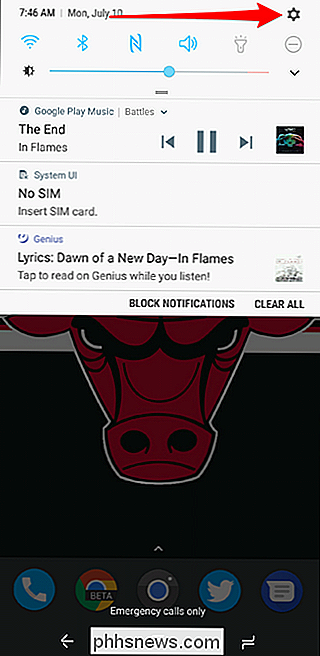
OBSERVAÇÃO: É necessário conectar os fones de ouvido para verificar o Adapt Sound. O menu nem abrirá de outra forma.
A partir daí, escolha “Sons e vibração.”
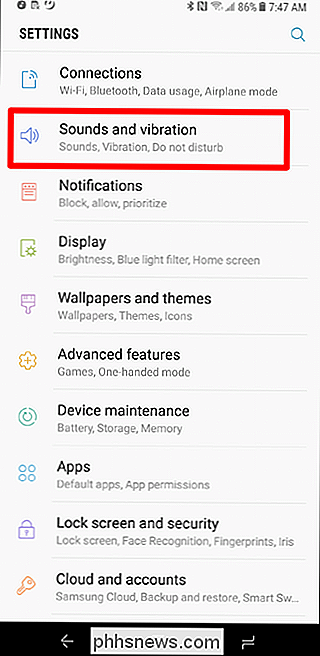
Vá até o final da página e escolha “Qualidade e efeitos de som” na seção Avançado. > A última opção neste menu deve ler "Adaptar o som". Toque em
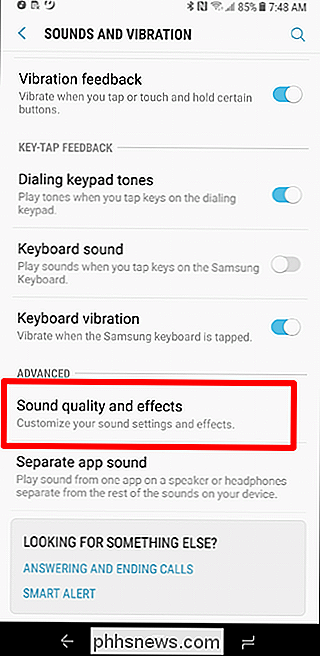
. Agora, há algumas opções aqui. As três primeiras predefinições são configurações generalizadas, que são projetadas com base na idade:
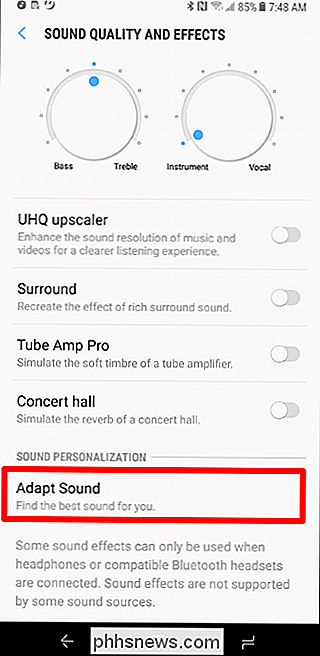
Predefinição 1:
- Otimizada para pessoas com menos de 30 anos. Predefinição 2:
- Otimizada para pessoas entre 30 e 60. Predefinição 3:
- Otimizado para pessoas com mais de 60 anos. Agora, você pode escolher o que está de acordo com sua idade e usá-lo. Provavelmente, isso tornará sua experiência de audição melhor.
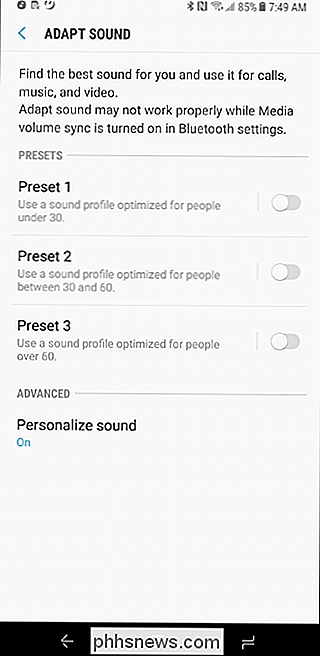
Mas para
realmente ver o benefício do Adapt Sound, você quer a opção inferior: Som personalizado. É aqui que as coisas ficam realmente boas. Ao abrir este menu, você receberá um conjunto rigoroso de instruções: Vá para um local silencioso, coloque seus fones de ouvido e inicie o teste. Eu não posso enfatizar o suficiente o quão importante é a primeira opção - se você não estiver em um ambiente silencioso, não se incomode em mexer com o Adapt Sound até que esteja. Sério.
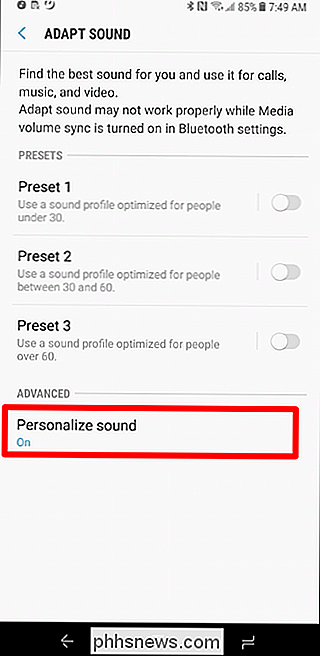
Quando o processo começar, ele dirá para "ouvir atentamente" e perguntar se você ouve os bips. Geralmente, eles estão em um ouvido ou outro, mas não em ambos. Basta tocar em Sim ou Não de acordo se você ouvir / não ouvir o bipe.
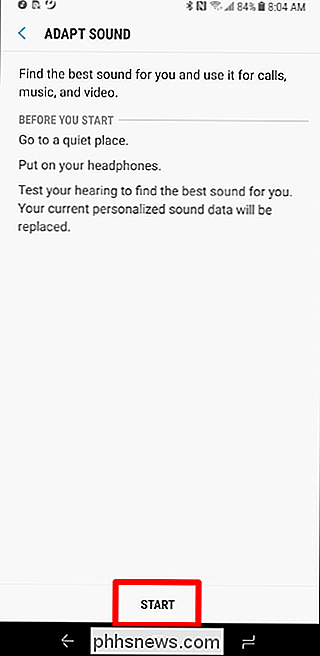
Você fará isso por um minuto ou mais, e poderá assistir à mudança do equalizador para cada ouvido à medida que avança.
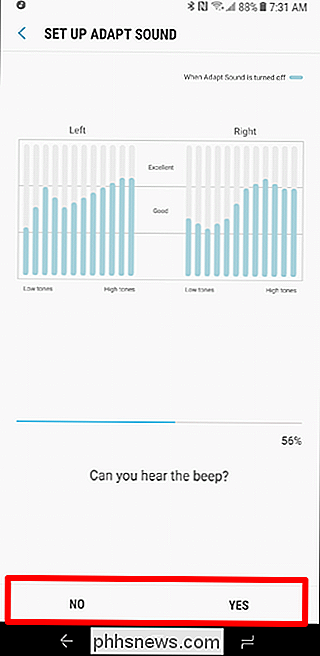
Por último , você vai responder em qual ouvido você prefere receber ligações. Se você escolher à esquerda, eu não entendo o que você está fazendo com a sua vida.
Depois disso, seu perfil sonoro personalizado será adaptado aos seus ouvidos. . Você pode comparar facilmente a diferença tocando algumas músicas e, em seguida, alternando a opção Som personalizado. Deve ser bastante dramático, com a opção personalizada oferecendo um som mais completo e definido.
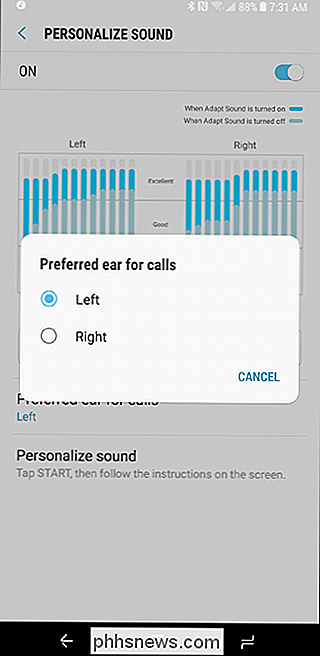
Você também pode levar essa comparação um passo adiante, mas tocando no botão Visualizar no menu Som personalizado. Isso permitirá que você ouça a diferença para cada ouvido independentemente, assim como os dois ao mesmo tempo. Primeiro, toque no botão "Personalizado", depois toque no botão "Original" para ouvir a diferença. Boom.
Agora, aproveite um pouco de música. Se você estiver com disposição para algo diferente, eu recomendo verificar "Savage Sinusoid" de Igorrr. É provavelmente diferente de tudo que você já ouviu antes. Você foi avisado.

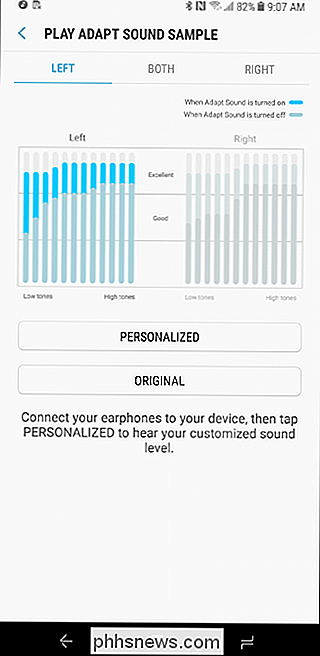

Como bloquear o TeamViewer para obter acesso remoto mais seguro
O TeamViewer é um ótimo programa gratuito, se você deseja acessar seu computador de longe ou ajudar amigos e parentes com o computador. Mas suas configurações padrão são incrivelmente inseguras, favorecendo a facilidade de uso. Veja como bloquear o TeamViewer para que você possa usar seus recursos sem se abrir para o ataque.

Como tornar o cursor do mouse maior ou menor no seu Mac
O cursor do macOS não é pequeno, mas algumas pessoas têm dificuldade em vê-lo. Se você é um deles, você pode querer torná-lo maior, e não é difícil fazê-lo. Vá para Preferências do Sistema, que você pode encontrar clicando no logotipo da Apple no canto superior direito, em seguida, clicando em "Sistema Preferências ”.


